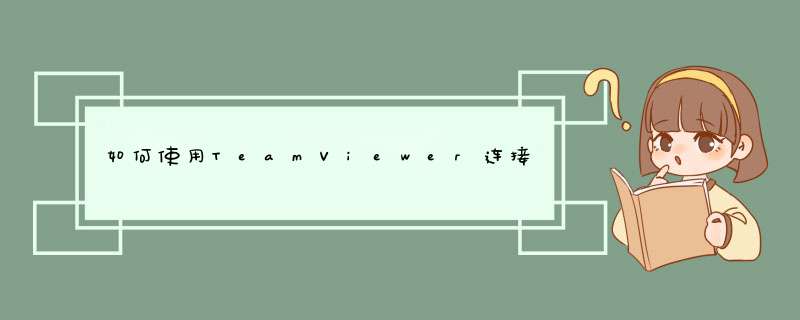
首先到网上去下载一个teamviewer软件,可以通过百度到软件官方去下载哈
打开teamviewer软件之后,如下图,如果要使用直接使用“仅运行”
条件:需要能够上网
如果联网的话,会显示您的ID号和密码(如下图)
远程连接
连接方法很简单,输入对方的ID和密码(对方也要能上网,然后会激活软件获取一个ID和密码)
选择连接的其他设置,如是否远程访问控制,或者只是观看等
只要用户名ID和密码都正确,网络畅通就能正常连接。连接之后,能正常看到对方界面如下图左下角有显示(被控制方可以选择退出或者关闭中断连接)
传输文件
除了远程控制之外,teamviewer还提供了文件传输的功能。点击“文件传输”选择需要传输的文件,远程和本地的路径然后点击下方的小箭头即可进行传输
网络无人值守
远程的功能,teamviewer提供了无人值守。只需要安装好teamviewer之后,设置自定义的密码。如下图点击“个人密码”的位置进行设置
注意一下设置无人值守,需要注册一个teamviewer账号(其实就是用这个账号远程提供服务的哈)方法/步骤首先,您需要下载TeamViewer软件,这个小编就不多说了,大家都会哈,只要百度一下,您就知道啦!下载完成后安装该软件,保持双方的电脑都联网并且都打开了TeamViewer软件,若一台电脑要连接另一台电脑,则在另一台电脑中找到ID号和密码。然后在这一台电脑中输入另一台电脑的ID,点击“连接到伙伴”按钮,如图所示。接下来,在d出的对话框中输入密码,并点击“登录”按钮。连接成功后,您就可以远程控制另外一台电脑了,若有密码,则输入密码后即可控制远程计算机。您可以实现两台计算机的文件共享、剪切板共享等 *** 作。
第一:下载teamviewer,安装在你公司的电脑,并运行,运行后你会得到一个ID和随机密码(也可以设定个人密码)。记住此ID和密码第二:回家后再自己PC上同样安装teamviewer并运行,在远程连接的输入框中,输入公司电脑的teamviewerID。点击连接到小伙伴后,输入公司电脑teamviewer密码既可以控制了。第三:你也可以收集下载手机版teamviewer,同样的 *** 作你就可以使用手机控制你公司的电脑了。切记:公司电脑不能关闭。并且teamviewer要运行着。
欢迎分享,转载请注明来源:内存溢出

 微信扫一扫
微信扫一扫
 支付宝扫一扫
支付宝扫一扫
评论列表(0条)